| 일 | 월 | 화 | 수 | 목 | 금 | 토 |
|---|---|---|---|---|---|---|
| 1 | 2 | 3 | ||||
| 4 | 5 | 6 | 7 | 8 | 9 | 10 |
| 11 | 12 | 13 | 14 | 15 | 16 | 17 |
| 18 | 19 | 20 | 21 | 22 | 23 | 24 |
| 25 | 26 | 27 | 28 | 29 | 30 | 31 |
- Substance
- 엇갈리게
- 헤어카드
- 섭페
- ANCHORPOINT
- unwrap
- 건너뛰며
- 서브스턴스
- 털효과
- checker
- 1:0.01
- 섭디
- haircard
- Texture
- 투명
- 백컬링
- HDRI
- 블렌더
- 표면붙이기
- 서브스턴스페인터
- 달라붙기
- 폴리곤
- adobe
- 띄어가며
- blender
- Glass
- 천
- shirinkwrap
- 찢어진효과
- 유리
- Today
- Total
목록Substance (5)
Bitx의 3D 기술 연구 기록소
 섭페 커스컴 폰트 만들기
섭페 커스컴 폰트 만들기
섭페 안에서 타이핑 하고 수정이 가능한 폰트 만드는 방법. 서브스턴스 페인터 1. 좌측 Explorer 패널에서 우클릭 New Package 생성 2. 패키지 우클릭 Substance graph 생성 3. Empty, Graph Name, Parent Size 설정. 4. 빈페이지에서 스페이스 누르고 아래 처럼 노드 3종류 생성 5. Text 노드 선택하고 우측 SPECIFIC PARAMETERS 패널에서 아래와 같이 설정 6. 설정한 Text 노드를 폰트 Type 갯수 만큼 복사 한다. Type : 한 폰트 안에 Light, Regular, Bold 를 말한다. 7. Multi Switch Grayscale 노드 선택 > 우측 INSTANCE PARAMETERS 패널 > Input Number : 입력..
 Polygon Fill 을 이용한 마스킹
Polygon Fill 을 이용한 마스킹
Blender 에서 Substance Painter 로 가져올때 vertex id 를 쓰지 않아도. polygon 묶음을 파츠별로 분리 시켜 놓으면 object 값으로 마스킹 할수가 있다. vertex color id 를 쓰는건 한 오브젝트 안에서 polygon 별로 따로 칠하고 싶을때만 써도 될듯. (수정 : polygon fill 기능이 잘 안먹히니깐 쓰는 빈도 낮추길. vertext color id 가 정확하게 마스킹된다. *rizom 에서도 컬러 마킹이 되는데, id값이 fbx안에 안담아진다.) 아마 모든 3d 툴에서 object 픽업이 가능할듯. 물론 vertext color 도 포함 vertex color id 는 fill 레이어를 쓰면서 마스킹 가능. 메쉬가 붙어 있을때는 vertext co..
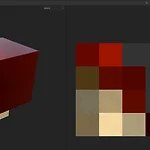 Vertext Color ID 와 UDIM 설명
Vertext Color ID 와 UDIM 설명
섭페에서 마스킹 방법은 vertext color id 과 Polygon Fill 으로 가능. vertext color id 를 적극 활용한다. 메터리얼 한개에 여러 텍스쳐를 마스킹 해서 적용하기 쉬우므로. vertext color id 를 사용하지 않고 한 메터리얼 모델 안에서 부분적으로 텍스쳐 적용시 섭페에서 직접 마스킹을 칠하고 해야 하므로 경계선 부분을 세밀하게 나누기 힘들다. vertext color id 를 너무 큰 모델에서 적용해서 운용할경우 texture map 사이즈에 (2048, 4096) 으로 한정되기 때문에 출력하고자 하는 해상도에 따라 사용. 예) material(texture)4k 한개로 vertex id 를 사용해서 사람을 칠할경우 4k 한정으로 퀄리티가 나옴. 얼굴 4k, 팔4..
 와콤테블릿 설정 for Photoshop (feat. Substance painter)
와콤테블릿 설정 for Photoshop (feat. Substance painter)
"펜의 전체적 응답속도가 달라진다. 마치 마우스를 쓰는것처럼." 필압을 포기 하고 수동으로 flow값과 붓 사이즈를 조정해서 사용하는게 쾌적하고 빠르다. 패치를 해주기 전까지(언제가 될지 모르지만) windows ink 를 활성 / 비활성을 오가며 써야 할거 같다. (*그럼 마우스랑 머가 다르냐 하겠지만, 짝대기로 연필처럼 툭툭 던지듯이 치면서 칠하는게 필압이 없다 하더라도 마우스보단 빠른 터치와 표현력이 낫다.) substance painter 에서 windows ink 활성화시 수치 입력 부분을 드래그 하면 바로 포커스가 취소 되는 것도 있다. 역시나 windows ink 비활성시 에는 이런 현상이 없이 깔끔하게 드래그가 된다. 또한 i 단축키가 color picker 단축키 이기도 한데 이게 win..
 Normal Map 브러쉬 사용법
Normal Map 브러쉬 사용법
레이어 창에서 add layer (브러쉬모양 8.3기준) PROPERTIES - PAINT 항목에서 NORMAL 빼고 다 끈다. NORMAL 칸에 ASSET 에서 드래그 해서 넣거나 클릭해서 고른후 사용 *중요 상단에 MATERIAL 모드에 MATERIAL 종류에따라 이상하게 꼬이는 경우 있으니 다른 메터리얼을 선택해서 슬롯에 박히는 메터리얼로 선택한다음 X 눌러서 전체 옵션 을 해제한다. 특별한 경우 아니면 다시 LAYER 새로 만드는게 빠르다. 예) 왼쪽은 알루미늄 선택시 메터리얼 슬롯에 적용된 표시가 안뜸 이런경우 슬롯을 못뺌. 오른쪽은 다른 메터리얼 슬롯에 적용된걸 확인 할수있고 x 눌러서 뺄수있다.
